
Съдържание:
- Автор John Day [email protected].
- Public 2024-01-30 07:51.
- Последно модифициран 2025-01-23 12:59.



Instructable е по -нататъшно проучване на това, което може да се постигне със скромния магнитен тръстиков превключвател и няколко неодимови магнита. Досега с помощта на тръстикови превключватели и магнити съм проектирал следното:
- Ротационен превключвател
- Плъзгащ превключвател
- Натисни бутона
За тези конструкции магнитите се използват както за задействане на тръстиковите превключватели, така и за предоставяне на обратна връзка на потребителя под формата на „стопове“или „детенти“. В случай на бутон те заменят пружина.
Вярвам, че ще откриете, че обратната връзка, предоставена от магнитите, е неочаквано удовлетворителна.
- За бутона, докато натискате отблъскващите магнити по -близо един до друг, те отблъскват по -силно, подобно на пружината под напрежение. Изпълнението на магнита се чувства малко "по -меко" в началото на натискането, което не е непременно лошо.
- В случай, че създаваме детектори, като разполагаме със стратегически поставени магнити, привличат подвижния плъзгач или копче към предварително определени позиции, превключвателите действително се ускоряват до тези позиции, след което бързо спират с хубаво „щракване“. Трудно е да се обясни, но се чувства страхотно.
Тази инструкция ще ви покаже как да изградите свой собствен превключвател, монтиран на панел ON-OFF-ON. Превключвателят е почти изцяло 3D отпечатан, като са необходими само няколко лесни за намиране допълнителни части.
Консумативи
В допълнение към 3D отпечатаните части ще ви трябва:
- 2 тръстикови превключватели-номер на частта на Digi-Key 2010-1087-ND
- 8 дискови магнита - 6 mm (диаметър) x 3 mm (височина)
- 6 болта M2 x 6 mm
- 2 фута 22 AWG жила с твърда жила
Стъпка 1: Отпечатайте частите

Отпечатах частите със следните настройки:
Резолюция на печат:.2 мм
Периметри: 3
Запълване: 20%
Нишка: AMZ3D PLA
Забележки: Няма опори. Отпечатайте частите в ориентацията им по подразбиране.
За да направите основния бутон за превключване, ще ви трябва следното:
- 1 Основа за превключвател
- 1 Предна пластина с превключвател
- 1 Клавиш за превключване Рокер
- 1 Страна на превключвателя
Стъпка 2: Сглобете частите



За да сглобите най -често 3D печатния превключвател, направете следното:
- Поставете три от магнитите в основата на превключвателя. Всички магнити трябва да са ориентирани с една и съща полярност, тоест всички да се слепват, когато се поставят. Моето триене се вписва доста добре, но използвайте малко CA лепило, ако те не стоят здраво сами.
- Докато магнитните тръстови превключватели се поставят с изпъкналите щифтове, запоявайте по два 22 AWG проводника към всеки. Използвайте втората снимка като ръководство.
- Плъзнете тръстиковите превключватели в слотовете, снабдени с проводниците, преминаващи по водачите на телта. Вижте снимка три.
- Прикрепете страничния панел на превключвателя към клавиатурата с 4 болта M2 x 6 mm. Те трябва да се самонавиват доста лесно.
- Прикрепете предната плоча на превключвателя към основата с 2 болта M2 x 6 mm, както е на снимка пет по -горе.
- Поставете петте останали магнита в джобовете на Rocker Switch Rocker. Натиснете ги надолу, докъдето стигнат. Важно е, че полярността на всичките пет е еднаква, когато е обърната навън и че те привличат магнитите в основата на превключвателя, когато се поставят.
- Поставете малките отпечатани "капачки" в джобовете, за да държат магнитите. Използвайте малко лепило, ако е необходимо.
- Поставете клавиатурата в основата. Просто трябва да се вмъкне и да остане там. Ако не провери полярността на всичките ви магнити.
Това е. Вече би трябвало да можете да превключвате между лявата, централната и дясната позиция. Трябва да почувствате трите отделни задържания (или спирания), докато го правите.
Стъпка 3: Тестване



Отпечатах малка тестова стойка, закачих превключвателя към захранване и няколко светодиода и направих малко видео, така че да можете да видите и чуете превключвателя в действие.
Стъпка 4: Заключителни мисли
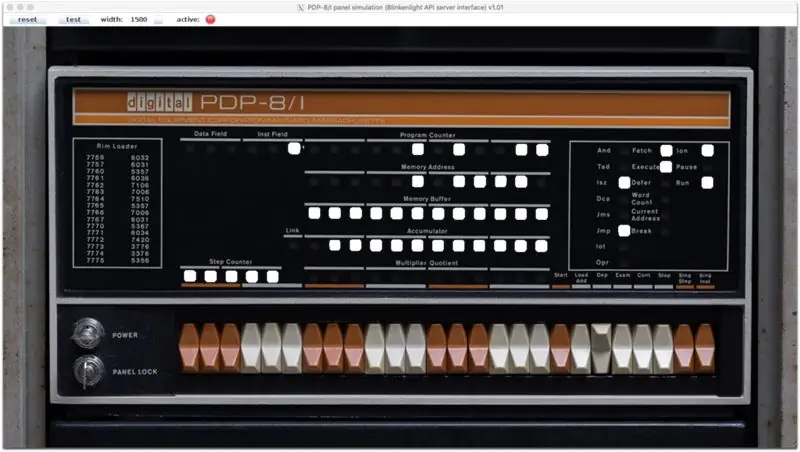
Някои хора са попитали: "Защо правите това? Бутоните и превключвателите са сравнително евтини и лесно достъпни.".
Това е вярно, ако днес започнах нов проект от нулата. Разберете изискванията за дизайн, потърсете онлайн, за да получите подходящите части и след това изградете около тях. Но най -вече това, което правя напоследък, е да правя копия на ретро компютърни образователни „играчки“от 50 -те и 60 -те години. Вижте някои от другите ми инструкции за примери. В много случаи въпросните части вече не са налични.
Вземете например моята реплика Minivac 601. Панелните светлини, които открих за него, не бяха много подобни на оригиналните, но успях да отпечатам 3D „капачки“за тях, което ги направи доста сравними. Намирането на близък мач по този начин обаче е рядкост. Minivac 601 използваше моторизиран 16 -позиционен въртящ се превключвател, за който нямах друга възможност, освен да проектирам и изградя свой собствен, предимно 3D принтиран ротационен превключвател. За ред бутони на машината използвах лесно достъпни аркадни бутони, които бяха с правилния цвят, червен, но значително по -голям от оригиналния. Сега мога просто да създам свои собствени бутони (предимно бутон с 3D печат), съобразени с желания вид и усещане.
И сега имам работещ и персонализиран превключвател в комплекта с инструменти. Когато погледна предния панел на PDP-8/на снимката по-горе ме кара да се усмихвам.
Препоръчано:
Друг ротационен превключвател с предимно 3D печат: 7 стъпки (със снимки)

Друг ротационен превключвател с предимно 3D печат: Преди малко създадох Ротационен превключвател с предимно 3D печат специално за моя проект Minivac 601 Replica. За новия си проект Think-a-Tron 2020 се нуждая от още един ротационен превключвател. Търся превключвател за монтаж на панел SP5T. Добавка
3D отпечатан електрически плъзгащ се превключвател (с помощта само на кламер): 7 стъпки (със снимки)

Електрически плъзгащ се превключвател с триизмерен печат (използвайки само кламер): През годините се опитвах да свържа моите собствени малки електрически проекти, най-вече под формата на кламери, алуминиево фолио и картон, покрити с горещо лепило. Наскоро си купих 3D принтер (Creality Ender 3) и тръгнах да търся
Предимно 3D отпечатан бутон: 4 стъпки (със снимки)

Предимно бутон с 3D печат: През последните няколко години изграждам копия на образователни компютърни „играчки“от 50 -те и 60 -те години. Едно от предизвикателствата, с които се сблъсквам, е намирането на части от периода или поне части, които са достатъчно сходни, за да преминат като автентични
Предимно 3D отпечатан двоичен енкодер: 4 стъпки (със снимки)

Предимно 3D принтиран двоичен енкодер: Енкодер преобразува информация от един формат или код в друг. Устройството, представено в тази инструкция, ще преобразува само десетичните числа от 0 до 9 в техните двоични еквиваленти. Представените тук концепции обаче могат да се използват за създаване на
Направете захранване с пейка предимно от рециклирани части: 19 стъпки (със снимки)

Направете захранване с пейка предимно от рециклирани части: Тази инструкция ще ви покаже как да направите много добро захранване с пейка, използвайки предимно рециклирани части. Това е наистина „марката II“, можете да видите „марка I“ тук. Когато завърших първата си пейка
